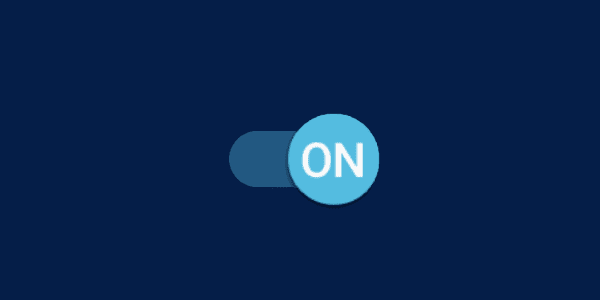Como espelhar o Samsung Galaxy S9 na TV

Aprenda a compartilhar a tela do seu smartphone Samsung Galaxy S9 com a sua televisão.

Muitos usuários do Samsung Galaxy S9 estão enfrentando problemas com seus telefones em que os ícones estão faltando no Inicializador de aplicativos. Uma rápida olhada na Google Play Store ou no Gerenciador de aplicativos mostrará que seus aplicativos estão instalados, mas eles não têm como iniciá-los porque os ícones sumiram.
Nota: Este tutorial assume que você tem certeza de que o aplicativo está realmente instalado no dispositivo.
Abra o controle deslizante do aplicativo deslizando para cima na tela inicial.
Use a opção “ Pesquisar telefone ” na parte superior para pesquisar o nome do aplicativo.
Se a pesquisa abrir seu aplicativo, toque e segure o ícone e escolha “ Localizar aplicativo “.
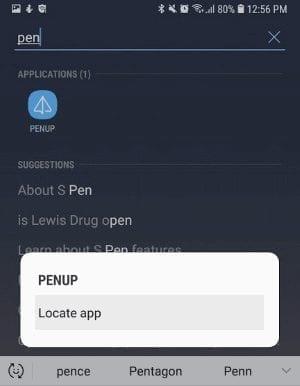
Se o seu aplicativo aparecer em uma lista com o local marcado, isso significa que o aplicativo está oculto. Desmarque para exibir o aplicativo. Caso contrário, toque e segure o ícone para movê-lo para onde quiser.
Abra o controle deslizante do aplicativo deslizando para cima na tela inicial.
Selecione o ícone de três pontos localizado no canto superior direito e escolha “ Configurações da tela inicial “.
Role para baixo e selecione “ Ocultar aplicativos “.
Certifique-se de que o aplicativo que você está procurando não esteja marcado nesta lista. Desmarque-o para restaurá-lo no inicializador de aplicativos.
Navegue até “Configurações” > “ Aplicativos “.
Alterne o menu suspenso no canto superior esquerdo para mostrar os aplicativos “ Desabilitados ”.
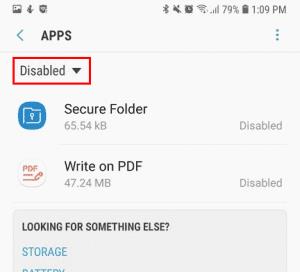
Se o aplicativo estiver listado, selecione-o e toque no botão “ Ativar ”.
Nota: Essas etapas limparão qualquer personalização ou configuração feita no dispositivo.
Navegue até “ Configurações ”> “ Administração geral ”> “ Redefinir “.
Selecione “ Redefinir configurações “.
Nota: Essas etapas redefinirão a tela inicial para as configurações padrão. Você terá que reorganizar os ícones da maneira que deseja após essas etapas.
Na tela inicial, selecione “ Apps “ e abra “ Configurações “.
Selecione “ Aplicativos ”> “ Gerenciador de aplicativos “.
Selecione o ícone Menu localizado no canto superior direito e escolha “ Mostrar aplicativos do sistema “.
Role para baixo e selecione Início .
Selecione “ Armazenamento ”.
Toque no botão “ Limpar dados ”.
Agora, se você tocar no Iniciador de aplicativos, todos os seus aplicativos devem aparecer.
Aprenda a compartilhar a tela do seu smartphone Samsung Galaxy S9 com a sua televisão.
Desative os recursos de correção automática no smartphone Samsung Galaxy S9.
Revisamos dois motivos pelos quais seu PC não está detectando seu smartphone Samsung Galaxy S9.
Salve todas as fotos ou vídeos de uma mensagem de texto em seu Samsung Galaxy S9 seguindo as etapas deste tutorial.
Aprenda a fazer capturas de tela do smartphone Samsung Galaxy S9.
Um tutorial sobre como configurar as mensagens de texto no smartphone Samsung Galaxy S9.
Aprenda a ejetar a bandeja que contém o cartão SIM e o cartão SD no smartphone Samsung Galaxy S9.
Se você tiver experiência em tecnologia, pode usar estas instruções para instalar o One UI Beta no Galaxy Note 9, S9 e S9 Plus.
Resolva um problema em que seu Samsung Galaxy S8 mostrará aplicativos como incompatíveis com seu dispositivo na Google Play Store.
Este tutorial mostrará duas maneiras de desinstalar aplicativos do smartphone Samsung Galaxy S9.
Uma análise detalhada do Samsung Galaxy S9 Plus desbloqueado.
Como adicionar ou remover páginas da tela inicial no smartphone Samsung Galaxy S9.
Saiba como habilitar o smartphone Samsung Galaxy S9 para utilizar Wi-Fi para chamadas telefônicas.
Aprenda como conectar o smartphone Samsung Galaxy S9 ao seu PC para que você possa realizar transferências de arquivos ou espelhar a tela.
Habilite as opções do desenvolvedor em seu smartphone Samsung Galaxy S9 para acessar a opção de depuração USB.
Este tutorial explica como você pode desativar o botão Bixby no smartphone Samsung Galaxy S9.
Um tutorial sobre como instalar aplicativos no cartão SD em seu smartphone Samsung Galaxy S9.
Esta postagem contém etapas detalhadas sobre como habilitar ou desabilitar o Modo de Segurança em seu smartphone Samsung Galaxy S9.
Tire seu Samsung Galaxy S9 rapidamente de um estado em que não liga ou fica travado.
As histórias do Facebook podem ser muito divertidas de fazer. Aqui está como você pode criar uma história em seu dispositivo Android e computador.
Aprenda como desativar vídeos que começam a tocar automaticamente no Google Chrome e Mozilla Firefox com este tutorial.
Resolva o problema onde o Samsung Galaxy Tab A está preso em uma tela preta e não liga.
Leia agora para aprender como excluir músicas e vídeos de dispositivos Amazon Fire e Fire HD para liberar espaço, desordem ou aumentar o desempenho.
Deseja adicionar ou remover contas de email no seu tablet Fire? Nosso guia abrangente irá guiá-lo pelo processo passo a passo, tornando rápido e fácil gerenciar suas contas de email em seu dispositivo favorito. Não perca este tutorial obrigatório!
Um tutorial mostrando duas soluções sobre como impedir permanentemente aplicativos de iniciar na inicialização do seu dispositivo Android.
Este tutorial mostra como reencaminhar uma mensagem de texto de um dispositivo Android usando o aplicativo Google Messaging.
Como habilitar ou desabilitar os recursos de verificação ortográfica no sistema operacional Android.
Está se perguntando se pode usar aquele carregador de outro dispositivo com seu telefone ou tablet? Esta postagem informativa traz algumas respostas para você.
Quando a Samsung apresentou sua nova linha de tablets topo de linha, havia muito o que comemorar. Os Galaxy Tab S9 e S9+ trazem atualizações esperadas, e a Samsung também introduziu o Galaxy Tab S9 Ultra. Todos esses dispositivos oferecem algo diferente, incluindo tamanhos de bateria variados. Certifique-se de ter os melhores carregadores para o Galaxy Tab S9.